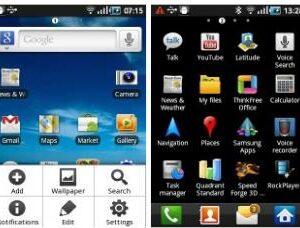Hiện nay, sử dụng Internet là nhu cầu không thể thiếu hàng ngày. Trong một vài trường hợp, việc chia sẻ kết nối giữa các thiết bị là vô cùng cần thiết. Các dòng điện thoại Android như Samsung, Redmi, Xiaomi Vivo và Realme đều tích hợp tính năng chia sẻ qua điểm truy cập cá nhân “Hotspot”. Bạn có thể tìm hiểu cách chia sẻ 4G trên Samsung và các dòng điện thoại Android khác qua tính năng này với bài viết dưới đây của Saymee nhé!
1. Giới thiệu chung về việc chia sẻ 4G trên điện thoại Android

1.1 Lợi ích của việc chia sẻ 4G trên điện thoại Android
Tính năng chia sẻ mạng 4G trên Samsung cho phép bạn chuyển đổi điện thoại thông minh thành một bộ phát Wifi tạm thời. Khi tính năng này được kích hoạt, điện thoại của bạn sẽ phát sóng Wifi, cho phép các thiết bị khác (như laptop, máy tính bảng hoặc điện thoại thông minh khác) kết nối và sử dụng data 4G thông qua điện thoại di động của bạn.
You are watching: Phát Sóng Wifi 4g Bằng điện Thoại Samsung
Tính năng này đem lại nhiều tiện ích cho người dùng trong những trường hợp cần thiết. Có thể kể đến những lợi ích của việc chia sẻ 4G trên điện thoại như sau:
- Tiết kiệm chi phí: Bạn có thể chia sẻ kết nối 4G từ điện thoại của mình với những thiết bị khác mà không cần phải tốn tiền để mua một thiết bị phát sóng Wifi riêng biệt.
- Tiện lợi: Khi bạn ở nơi không có Wifi và cần phải sử dụng Internet trên thiết bị khác như iPad, Laptop…, việc chia sẻ 4G trên điện thoại sẽ vô cùng tiện lợi.
- Đa nhiệm: Việc chia sẻ 4G trên điện thoại Android cũng cho phép bạn sử dụng Internet trên nhiều thiết bị cùng một lúc, giúp bạn tăng năng suất công việc, hoặc giải trí trên nhiều nền tảng khác nhau.
- Di động: Chỉ cần điện thoại có kết nối 4G, bạn có thể chia sẻ kết nối 4G ở bất cứ đâu, giúp truy cập Internet mọi lúc mọi nơi trên các thiết bị mà mình muốn.
Xem thêm:
- Thế nào là số điện thoại đẹp, ý nghĩa các số trong SIM
- Chọn SIM phong thủy hợp mệnh, cách bói SIM phong thủy
- Khám phá cách tính SIM đại cát chính xác 2023
2. Cách chia sẻ 4G trên điện thoại Samsung
2.1 Hướng dẫn chia sẻ 4G trên điện thoại Samsung
Để chia sẻ kết nối 4G trên điện thoại Samsung, bạn có thể làm theo các bước sau:
- Bước 1: Mở Cài đặt (Settings) trên điện thoại của bạn và chọn Kết nối (Connections).

- Bước 2: Chọn Chia sẻ kết nối internet.
- Bước 3: Bật tính năng Điểm truy cập di động bằng cách chuyển nút tròn sang vị trí bên phải.

- Bước 4: Nếu đây là lần đầu tiên bạn sử dụng tính năng chia sẻ kết nối, bạn cần thiết lập tên mạng và mật khẩu để bảo vệ kết nối của mình. Nếu đã sử dụng trước đó, bạn có thể chỉnh sửa lại tên mạng và mật khẩu mới nếu muốn.

- Bước 5: Sau khi thiết lập xong, bạn có thể kết nối các thiết bị khác với điện thoại của mình bằng cách Tìm và chọn tên mạng được hiển thị trên các thiết bị khác và Nhập mật khẩu.
2.2 Cách kiểm tra tính năng chia sẻ 4G trên điện thoại Samsung
Để kiểm tra tính năng chia sẻ 4G trên điện thoại Samsung, bạn có thể làm theo các bước sau:
- Bước 1: Mở cài đặt (Settings) trên điện thoại của bạn.
- Bước 2: Chọn “Kết nối” (Connections).
- Bước 3: Chọn “Kết nối di động và điểm phát Wifi” (Mobile hotspot and tethering).
- Bước 4: Kiểm tra xem tính năng “Chia sẻ kết nối di động” (Mobile hotspot) đã được bật chưa. Nếu đã bật, bạn có thể kết nối các thiết bị khác với điện thoại của mình để chia sẻ kết nối 4G.
- Bước 5: Nếu chưa bật, hãy bật tính năng “Chia sẻ kết nối di động” (Mobile hotspot) bằng cách chuyển nút tròn sang vị trí bên phải.
Lưu ý: Việc chia sẻ kết nối 4G sẽ tiêu tốn nhiều năng lượng hơn và có thể làm giảm thời lượng sử dụng pin của điện thoại. Nếu bạn không sử dụng tính năng này, nên tắt đi để tiết kiệm pin.
2.3 Cách cài đặt mạng 4G trên điện thoại Samsung
Để cài đặt mạng 4G trên điện thoại Samsung, bạn hãy làm theo các bước sau:
- Bước 1: Mở Cài đặt (Settings) trên điện thoại của bạn.
- Bước 2: Chọn Kết nối (Connections).
- Bước 3: Chọn Mạng di động (Mobile networks).
- Bước 4: Chọn Kiểm tra cập nhật (Check for updates). Nếu có bản cập nhật mới, hệ thống sẽ tự động tải về và cài đặt.
- Bước 5: Nếu không có bản cập nhật mới, bạn hãy chọn Mạng di động ưu tiên (Preferred network type) để cài đặt kết nối 4G. Chọn LTE/3G/2G (tự động kết nối) (LTE/3G/2G auto connect) để cho phép điện thoại chuyển đổi giữa các kết nối tốt nhất hoặc chọn Chỉ sử dụng 4G (LTE only) để cố định kết nối 4G.
Lưu ý: Trước khi cài đặt mạng 4G, bạn cần kiểm tra xem gói cước hay SIM của nhà mạng đã hỗ trợ 4G chưa. Nếu chưa, bạn sẽ không thể sử dụng kết nối 4G trên điện thoại của mình.
3. Cách phát mạng 4G trên Redmi
3.1 Cách chia sẻ 4G trên điện thoại Redmi
Để chia sẻ kết nối 4G trên điện thoại Redmi, bạn có thể làm theo các bước sau:
- Bước 1: truy cập vào mục Cài đặt và chọn Điểm phát sóng cá nhân

- Bước 2: Bật tính năng Điểm phát sóng Wifi di động bằng cách chuyển nút trượt sang vị trí bật.

- Bước 3: chọn Thiết lập điểm phát sóng wifi di động để tùy chỉnh tên và mật khẩu của điểm phát.

- Bước 4: Bật tính năng Kích hoạt điểm phát Wifi (Wi-Fi hotspot) bằng cách chuyển nút tròn sang vị trí bên phải.
- Bước 5: Sau khi thiết lập xong, bạn có thể tìm và chọn tên mạng được hiển thị trên các thiết bị khác và nhập mật khẩu để sử dụng mạng 4G được chia sẻ từ thiết bị chính.
3.2 Cài đặt mạng 4G trên điện thoại Redmi
Để cài đặt mạng 4G trên điện thoại Redmi, bạn có thể làm theo các bước sau:
- Bước 1: Mở Cài đặt (Settings) trên điện thoại của bạn.
- Bước 2: Chọn “Kết nối & chia sẻ” (Connection & Sharing).
- Bước 3: Chọn “Cài đặt SIM & mạng di động” (SIM & network settings).
- Bước 4: Chọn “Mạng di động” (Mobile networks).
- Bước 5: Chọn “Chế độ 4G” (4G mode) hoặc “LTE/3G/2G (Tự động kết nối)” (LTE/3G/2G (Auto connect)) để cho phép điện thoại chuyển đổi giữa các kết nối tốt nhất, hoặc chọn “Chỉ sử dụng 4G” (LTE only) để cố định chỉ kết nối 4G.
Lưu ý: Trước khi cài đặt mạng 4G, bạn cần kiểm tra xem gói cước hay SIM của nhà mạng đã hỗ trợ 4G chưa. Nếu chưa, bạn sẽ không thể sử dụng kết nối 4G trên điện thoại của mình.
3.3 Kiểm tra tính năng chia sẻ 4G trên điện thoại Redmi
Để kiểm tra tính năng chia sẻ 4G trên điện thoại Redmi, bạn có thể làm theo các bước sau:
- Bước 1: Mở Cài đặt (Settings) trên điện thoại của bạn.
- Bước 2: Chọn Kết nối & chia sẻ (Connection & Sharing).
- Bước 3: Chọn Chia sẻ Wifi (Portable hotspot).
- Bước 4: Kiểm tra xem tính năng Chia sẻ Wifi (Portable hotspot) đã được bật chưa. Nếu đã bật, bạn có thể kết nối các thiết bị khác với điện thoại của mình để chia sẻ kết nối 4G.
- Bước 5: Nếu chưa bật, hãy bật tính năng Chia sẻ Wifi (Portable hotspot) bằng cách chuyển nút tròn sang vị trí bên phải.
Lưu ý: Việc chia sẻ kết nối 4G sẽ tiêu tốn nhiều năng lượng hơn và có thể làm giảm thời lượng sử dụng pin của điện thoại. Nếu bạn không sử dụng tính năng này, nên tắt đi để tiết kiệm pin.
4. Cách phát mạng 4G trên Xiaomi
4.1 Hướng dẫn chia sẻ mạng 4G trên điện thoại Xiaomi
Để chia sẻ kết nối 4G trên điện thoại Xiaomi, bạn có thể làm theo các bước sau:
- Bước 1: Để bật tính năng Portable hotspot (Điểm phát sóng cá nhân) trên thiết bị của mình, bạn cần truy cập vào mục Settings (Cài đặt), sau đó chọn Portable hotspot (Điểm phát sóng di động)
- Bước 2: Bật chế độ Portable hotspot (Điểm phát sóng di động) lên.
- Bước 3: Chọn Thiết lập điểm phát sóng Wifi di động.
- Bước 4: Trong thiết lập điểm phát sóng Wi-fi di động, tìm kiếm tên mạng Wifi trên thiết bị đó, sau đó nhập mật khẩu của điểm phát Wifi tương ứng.
4.2 Kiểm tra tính năng chia sẻ 4G trên điện thoại Xiaomi
Để kiểm tra tính năng chia sẻ 4G trên điện thoại Xiaomi, bạn có thể làm theo các bước sau:
- Bước 1: Mở Cài đặt (Settings) trên điện thoại của bạn.
- Bước 2: Chọn More và chọn Kết nối di động và điểm phát Wifi (Portable hotspot).
- Bước 3: Kiểm tra xem tính năng Chia sẻ kết nối di động (Portable hotspot) đã được bật chưa. Nếu đã bật, bạn có thể kết nối các thiết bị khác với điện thoại của mình để chia sẻ kết nối 4G.
- Bước 4: Nếu chưa bật, hãy bật tính năng Chia sẻ kết nối di động (Portable hotspot) bằng cách chuyển nút tròn sang vị trí bên phải.
Lưu ý: Việc chia sẻ kết nối 4G sẽ tiêu tốn nhiều năng lượng hơn và có thể làm giảm thời lượng sử dụng pin của điện thoại. Nếu bạn không sử dụng tính năng này, nên tắt đi để tiết kiệm pin.
4.3 Cài đặt mạng 4G trên điện thoại Xiaomi
Để cài đặt mạng 4G trên điện thoại Xiaomi, bạn có thể làm theo các bước sau:
- Bước 1: Mở Cài đặt (Settings) trên điện thoại của bạn.
- Bước 2: Chọn Cài đặt SIM & mạng di động (SIM & network settings).
- Bước 3: Chọn Mạng di động (Mobile networks).
- Bước 4: Chọn Chế độ 4G (4G mode) hoặc LTE/3G/2G (Tự động kết nối) (LTE/3G/2G Auto connect) để cho phép điện thoại chuyển đổi giữa các kết nối tốt nhất hoặc chọn Chỉ sử dụng 4G (LTE only) để cố định kết nối 4G.
Lưu ý: Trước khi cài đặt mạng 4G, bạn cần kiểm tra xem gói cước hay SIM của nhà mạng đã hỗ trợ 4G chưa. Nếu chưa, bạn sẽ không thể sử dụng kết nối 4G trên điện thoại của mình.
5. Cách phát mạng 4G trên Vivo
5.1 Chia sẻ 4G trên điện thoại Vivo
Để chia sẻ kết nối 4G trên điện thoại Vivo, bạn có thể làm theo các bước sau:
- Bước 1: Mở Cài đặt (Settings) trên điện thoại của bạn.
- Bước 2: Chọn mục Chia sẻ mạng và điểm phát sóng (Tethering & portable hotspot) hoặc Hostpot
- Bước 3: Bạn có thể tùy chỉnh tên và mật khẩu của điểm phát Wifi của mình bằng cách chọn Hotspot name và Hotspot Password
- Bước 4: Bật tính năng Hotspot nhanh chóng bằng cách truy cập vào Trung tâm điều khiển và nhấn vào biểu tượng Hotspot
- Bước 5: Kết nối ngay các thiết bị khác với điểm phát Wifi, trước tiên bạn cần tìm kiếm tên mạng Wifi trên thiết bị đó, sau đó nhập mật khẩu của điểm phát Wifi tương ứng.
- Bước 6: Sau khi thiết lập xong, bạn có thể kết nối các thiết bị khác với điện thoại của mình bằng cách Tìm và chọn tên mạng được hiển thị trên các thiết bị khác và nhập mật khẩu.
5.2 Kiểm tra tính năng chia sẻ 4G trên điện thoại Vivo
See more : Giá điện Thoại Samsung A7 The Gioi Di Dong
Để kiểm tra tính năng chia sẻ 4G trên điện thoại Vivo, bạn có thể làm theo các bước sau:
- Bước 1: Mở Cài đặt (Settings) trên điện thoại của bạn.
- Bước 2: Chọn More settings hoặc Additional settings.
- Bước 3: Chọn Kết nối di động và chia sẻ (Mobile hotspot & tethering).
- Bước 4: Kiểm tra xem tính năng Chia sẻ kết nối di động (Mobile hotspot) đã được bật chưa. Nếu đã bật, bạn có thể kết nối các thiết bị khác với điện thoại của mình để chia sẻ kết nối 4G.
- Bước 5: Nếu chưa bật, hãy bật tính năng Chia sẻ kết nối di động (Mobile hotspot) bằng cách chuyển nút tròn sang vị trí bên phải.
Lưu ý: Việc chia sẻ kết nối 4G sẽ tiêu tốn nhiều năng lượng hơn và có thể làm giảm thời lượng sử dụng pin của điện thoại. Nếu bạn không sử dụng tính năng này, nên tắt đi để tiết kiệm pin.
5.3 Cài đặt mạng 4G trên điện thoại Vivo
Để cài đặt mạng 4G trên điện thoại Vivo, bạn có thể làm theo các bước sau:
- Bước 1: Mở Cài đặt (Settings) trên điện thoại của bạn.
- Bước 2: Chọn More settings hoặc Additional settings.
- Bước 3: Chọn Mạng di động (Mobile network).
- Bước 4: Chọn Chế độ 4G (4G mode) hoặc LTE/3G/2G (Tự động kết nối) (LTE/3G/2G (Auto connect) để cho phép điện thoại chuyển đổi giữa các kết nối tốt nhất hoặc chọn Chỉ sử dụng 4G (LTE only) để cố định kết nối 4G.
Lưu ý: Trước khi cài đặt mạng 4G, bạn cần kiểm tra xem gói cước hay SIM của nhà mạng đã hỗ trợ 4G chưa. Nếu chưa, bạn sẽ không thể sử dụng kết nối 4G trên điện thoại của mình.
6. Cách phát mạng 4G trên Realme
6.1 Hướng dẫn chia sẻ 4G trên điện thoại Realme
Để chia sẻ kết nối 4G trên điện thoại Realme, bạn có thể làm theo các bước sau:
- Bước 1: Mở Cài đặt (Settings) trên điện thoại của bạn.
- Bước 2: Chọn Thiết lập SIM và mạng (SIM & network settings).
- Bước 3: Chọn Kích hoạt điểm phát Wifi (Wi-Fi hotspot).
- Bước 4: Bật tính năng Kích hoạt điểm phát Wifi (Wi-Fi hotspot) bằng cách chuyển nút tròn sang vị trí bên phải.
- Bước 5: Nếu đây là lần đầu tiên bạn sử dụng tính năng chia sẻ kết nối, bạn cần Thiết lập tên mạng và mật khẩu để bảo vệ kết nối của mình. Nếu đã sử dụng trước đó, bạn có thể Chỉnh sửa lại tên mạng và mật khẩu nếu muốn.
- Bước 6: Sau khi thiết lập xong, bạn có thể kết nối các thiết bị khác với điện thoại của mình bằng cách Tìm và chọn tên mạng được hiển thị trên các thiết bị khác và nhập mật khẩu.
6.2 Kiểm tra tính năng chia sẻ 4G trên điện thoại Realme
Để kiểm tra tính năng chia sẻ 4G trên điện thoại Realme, bạn có thể làm theo các bước sau:
- Bước 1: Mở Cài đặt (Settings) trên điện thoại của bạn.
- Bước 2: Chọn Thiết lập SIM và mạng (SIM & network settings).
- Bước 3: Chọn Kích hoạt điểm phát Wifi (Wi-Fi hotspot).
- Bước 4: Bật tính năng Kích hoạt điểm phát Wifi (Wi-Fi hotspot) bằng cách chuyển nút tròn sang vị trí bên phải.
- Bước 5: Nếu đây là lần đầu tiên bạn sử dụng tính năng chia sẻ kết nối, bạn cần Thiết lập tên mạng và mật khẩu để bảo vệ kết nối của mình. Nếu đã sử dụng trước đó, bạn Có thể chỉnh sửa lại tên mạng và mật khẩu nếu muốn.
- Bước 6: Sau khi thiết lập xong, bạn có thể kết nối các thiết bị khác với điện thoại của mình bằng cách Tìm và chọn tên mạng được hiển thị trên các thiết bị khác và nhập mật khẩu.
Lưu ý: Việc chia sẻ kết nối 4G sẽ tiêu tốn nhiều năng lượng hơn và có thể làm giảm thời lượng sử dụng pin của điện thoại. Nếu bạn không sử dụng tính năng này, nên tắt đi để tiết kiệm pin.
6.3 Cách cài đặt mạng 4G trên điện thoại Realme
Để cài đặt mạng 4G trên điện thoại Realme, bạn có thể làm theo các bước sau:
- Bước 1: Mở Cài đặt (Settings) trên điện thoại của bạn.
- Bước 2: Chọn Thiết lập SIM và mạng (SIM & network settings).
- Bước 3: Chọn Mạng di động (Mobile network).
- Bước 4: Chọn Chế độ 4G/3G/2G (tự động kết nối) (4G/3G/2G (auto connect) hoặc Chỉ sử dụng 4G (4G only) để cố định kết nối 4G.
- Bước 5: Nếu điện thoại của bạn có 2 khe cắm SIM, hãy chắc chắn rằng SIM 4G của bạn đã được cắm vào khe cắm SIM hỗ trợ 4G.
Lưu ý: Trước khi cài đặt mạng 4G, bạn cần kiểm tra xem gói cước hay SIM của nhà mạng đã hỗ trợ 4G chưa. Nếu chưa, bạn sẽ không thể sử dụng kết nối 4G trên điện thoại của mình.
7. Cách phát mạng 4G trên Oppo
7.1 Hướng dẫn chia sẻ 4G trên điện thoại Oppo
Để chia sẻ kết nối 4G trên điện thoại Oppo, bạn có thể làm theo các bước sau:
- Bước 1: Mở Cài đặt (Settings) trên điện thoại của bạn.
- Bước 2: Chọn Thiết lập SIM và mạng (SIM & network settings).
- Bước 3: Chọn Phát Wifi di động (Wi-Fi hotspot).
- Bước 4: Bật tính năng Phát Wifi di động (Wi-Fi hotspot) bằng cách chuyển nút tròn sang vị trí bên phải.
- Bước 5: Nếu đây là lần đầu tiên bạn sử dụng tính năng chia sẻ kết nối, bạn cần Thiết lập tên mạng và mật khẩu để bảo vệ kết nối của mình. Nếu đã sử dụng trước đó, bạn có thể Chỉnh sửa lại tên mạng và mật khẩu nếu muốn.
- Bước 6: Sau khi thiết lập xong, bạn có thể kết nối các thiết bị khác với điện thoại của mình bằng cách Tìm và chọn tên mạng được hiển thị trên các thiết bị khác và nhập mật khẩu.
7.2 Kiểm tra tính năng chia sẻ 4G trên điện thoại Oppo
Để kiểm tra tính năng chia sẻ 4G trên điện thoại Oppo, bạn có thể làm theo các bước sau:
- Bước 1: Mở Cài đặt (Settings) trên điện thoại của bạn.
- Bước 2: Chọn Thiết lập SIM và mạng (SIM & network settings).
- Bước 3: Chọn Phát Wifi di động (Wi-Fi hotspot).
- Bước 4: Bật tính năng Phát Wifi di động (Wi-Fi hotspot) bằng cách chuyển nút tròn sang vị trí bên phải.
- Bước 5: Nếu đây là lần đầu tiên bạn sử dụng tính năng chia sẻ kết nối, bạn cần Thiết lập tên mạng và mật khẩu để bảo vệ kết nối của mình. Nếu đã sử dụng trước đó, bạn có thể Chỉnh sửa lại tên mạng và mật khẩu nếu muốn.
- Bước 6: Sau khi thiết lập xong, bạn có thể kết nối các thiết bị khác với điện thoại của mình bằng cách Tìm và chọn tên mạng được hiển thị trên các thiết bị khác và nhập mật khẩu.
Lưu ý: Việc chia sẻ kết nối 4G sẽ tiêu tốn nhiều năng lượng hơn và có thể làm giảm thời lượng sử dụng pin của điện thoại. Nếu bạn không sử dụng tính năng này, nên tắt đi để tiết kiệm pin.
7.3 Cài đặt mạng 4G trên điện thoại Oppo
Để cài đặt mạng 4G trên điện thoại Oppo, bạn có thể làm theo các bước sau:
- Bước 1: Mở Cài đặt (Settings) trên điện thoại của bạn.
- Bước 2: Chọn Thiết lập SIM và mạng (SIM & network settings).
- Bước 3: Chọn Mạng di động (Mobile network).
- Bước 4: Chọn Chế độ mạng di động (Network mode).
- Bước 5: Chọn LTE/4G để cài đặt mạng 4G.
- Bước 6: Nếu điện thoại của bạn có 2 khe cắm SIM, hãy chắc chắn rằng SIM 4G của bạn đã được cắm vào khe cắm SIM hỗ trợ 4G.
Lưu ý: Trước khi cài đặt mạng 4G, bạn cần kiểm tra xem gói cước hay SIM của nhà mạng đã hỗ trợ 4G chưa. Nếu chưa, bạn sẽ không thể sử dụng kết nối 4G trên điện thoại của mình.
8. Các phương pháp chia sẻ mạng 4G khác trên điện thoại Android
8.1 Sử dụng ứng dụng chia sẻ 4G
Hiện nay có nhiều ứng dụng cho phép bạn chia sẻ kết nối 4G từ điện thoại của mình với các thiết bị khác. Dưới đây là một số ứng dụng phổ biến để chia sẻ kết nối 4G:
- FoxFi: Ứng dụng này cho phép bạn chia sẻ kết nối Internet của điện thoại thông qua Wifi hoặc Bluetooth. FoxFi có thể hoạt động trên các điện thoại Android chưa được root.
- PdaNet: PdaNet là một ứng dụng chia sẻ kết nối Internet thông qua USB hoặc Bluetooth. Ứng dụng này có phiên bản miễn phí và cũng có phiên bản trả phí với nhiều tính năng hơn.
- NetShare: Ứng dụng NetShare hỗ trợ chia sẻ kết nối Internet qua Wifi cho các thiết bị khác như laptop, máy tính bảng, v.v. Tuy nhiên, để sử dụng ứng dụng này, điện thoại của bạn cần được root.
- EasyTether: EasyTether là ứng dụng chia sẻ kết nối Internet qua USB hoặc Bluetooth cho các thiết bị khác. Ứng dụng này có phiên bản miễn phí và phiên bản trả phí với nhiều tính năng hơn tùy theo nhu cầu của người dùng.
8.2 Sử dụng tính năng chia sẻ 4G từ nhà mạng
Tính năng chia sẻ kết nối 4G từ nhà mạng là một dịch vụ cho phép bạn chia sẻ kết nối Internet 4G của mình với các thiết bị khác như máy tính, máy tính bảng,…
Khi sử dụng tính năng này, điện thoại của bạn sẽ hoạt động như một điểm phát Wifi di động, cho phép các thiết bị khác kết nối và dùng chung Internet 4G thông qua điện thoại của bạn.
Tính năng chia sẻ kết nối 4G được tính phí dựa trên gói cước hoặc số lượng dữ liệu được sử dụng. Tuy nhiên, tính năng này khá tốn pin, vì vậy bạn nên cân nhắc sử dụng khi thực sự cần thiết.
Nếu muốn sử dụng tính năng này, bạn có thể liên hệ nhà mạng của mình để tìm hiểu và được tư vấn, hướng dẫn cụ thể nhé.
8.3 Sử dụng USB tethering hoặc Bluetooth tethering
USB tethering và Bluetooth tethering là hai phương thức để chia sẻ kết nối Internet của điện thoại với các thiết bị khác.
- Chia sẻ mạng qua USB tethering: là một tính năng cho phép bạn kết nối điện thoại thông minh với máy tính hoặc máy tính xách tay bằng cáp USB để chia sẻ kết nối internet. Qua đó, máy tính của bạn có thể sử dụng dữ liệu di động từ điện thoại để duyệt web, tải xuống tập tin và thực hiện các tác vụ trực tuyến mà không cần kết nối Wifi hoặc mạng cố định.
- Chia sẻ mạng qua Bluetooth tethering: là một tính năng cho phép bạn kết nối điện thoại di động với các thiết bị khác, chẳng hạn như máy tính xách tay, máy tính bảng hoặc điện thoại thông minh khác, thông qua kết nối Bluetooth để chia sẻ kết nối Internet. Việc này giúp thiết bị của bạn truy cập Internet thông qua dữ liệu di động của điện thoại mà không cần kết nối Wifi hoặc cáp USB.
9. Một số lưu ý khi chia sẻ 4G trên điện thoại Android
9.1 Điều kiện để chia sẻ 4G từ điện thoại Android
See more : điện Thoại Samsung Giá Khoảng 3 Triệu
Để chia sẻ 4G từ điện thoại Android, bạn cần đáp ứng các điều kiện sau:
- Điện thoại Android của bạn đang có mạng 4G/LTE.
- Điện thoại của bạn có hỗ trợ tính năng chia sẻ kết nối, thường được gọi là “Tethering” hoặc “Mobile Hotspot”. Hầu hết các điện thoại Android đều hỗ trợ tính năng này.
- Điện thoại của bạn cần có một gói cước 4G phù hợp và được nhà mạng hỗ trợ. Nếu sử dụng 4G để chia sẻ mà không có gói cước thích hợp, bạn có thể bị tính phí thêm hoặc bị giới hạn băng thông.
- Bạn cần nắm rõ cách thiết lập và sử dụng tính năng chia sẻ 4G trên điện thoại của mình.
Sau khi đáp ứng các điều kiện cơ bản trên, bạn đã có thể chia sẻ kết nối 4G từ điện thoại Android cho các thiết bị khác.
9.2 Nhược điểm của việc chia sẻ 4G trên điện thoại Android
Mặc dù việc chia sẻ 4G trên điện thoại Android có nhiều lợi ích, tuy nhiên cũng có một số nhược điểm như:
- Giới hạn băng thông: Việc chia sẻ kết nối 4G trên điện thoại Android có thể bị giới hạn băng thông. Khi nhiều thiết bị kết nối đến điện thoại của bạn, tốc độ truy cập Internet của bạn có thể bị chậm đi.
- Tiêu tốn pin: Việc sử dụng tính năng chia sẻ kết nối 4G trên điện thoại Android có thể tiêu tốn nhiều pin hơn. Khi bạn sử dụng tính năng này, điện thoại của bạn sẽ phải làm việc nặng hơn, do đó sẽ tiêu tốn nhiều năng lượng hơn.
- Tính bảo mật: Khi bạn chia sẻ kết nối 4G trên điện thoại Android, các thiết bị khác có thể truy cập vào dữ liệu trong điện thoại của bạn. Điều này có thể là nguy cơ đối với thông tin cá nhân của bạn trên điện thoại.
Khi chia sẻ kết nối 4G trên điện thoại Android, bạn cần lưu ý một số điều sau:
- Tiết kiệm pin: Chia sẻ kết nối 4G có thể làm giảm thời lượng sử dụng pin của điện thoại. Bạn nên sử dụng tính năng này khi cần thiết.
- Sử dụng tính năng Tethering một cách hợp lý: Nếu bạn sử dụng tính năng Tethering quá nhiều, bạn có thể bị giới hạn băng thông hoặc phí dịch vụ có thể tăng lên.
- Bảo vệ tính bảo mật: Khi chia sẻ kết nối 4G, điện thoại của bạn sẽ trở thành một điểm truy cập mạng. Bạn nên bảo vệ tính bảo mật của thiết bị bằng cách sử dụng mật khẩu đăng nhập và không sử dụng tính năng này trên các mạng Wifi công cộng hoặc không an toàn.
- Chọn phương thức chia sẻ kết nối phù hợp: Bạn nên chọn phương thức chia sẻ kết nối 4G phù hợp với thiết bị mà bạn muốn kết nối. Nếu bạn muốn kết nối với máy tính, bạn có thể sử dụng tính năng USB tethering hoặc Bluetooth tethering. Nếu bạn muốn kết nối với nhiều thiết bị, bạn có thể sử dụng tính năng Wi-Fi hotspot.
- Kiểm tra cước phí: Chia sẻ kết nối 4G có thể tốn nhiều dữ liệu và có thể tăng cước phí. Bạn nên kiểm tra cước phí và điều kiện sử dụng của nhà mạng trước khi sử dụng tính năng này.
Lưu ý: Các nhà mạng di động có thể có các quy định và hạn chế riêng về việc chia sẻ kết nối 4G. Bạn nên tham khảo chi tiết từ nhà mạng của mình để nắm được thông tin.
10. Chia sẻ 4G từ eSIM Saymee với data khủng
eSIM/SIM data 4G tốc độ cao, dung lượng khủng của Saymee là một giải pháp lý tưởng cho những người dùng cần sử dụng Internet di động để chia sẻ 4G với các thiết bị khác.
Với eSIM 4G Saymee, bạn có thể truy cập Internet với tốc độ siêu nhanh, tải dữ liệu về/lên, xem video, chơi game và làm việc trực tuyến một cách hiệu quả.
Ưu đãi data dung lượng khủng lên tới 210GB/Tháng (7GB/ngày), giúp bạn không cần phải lo lắng về việc tiêu tốn hết lượng dữ liệu trong khoảng thời gian ngắn và cũng không cần phải thường xuyên nạp thêm giúp tiết kiệm chi phí.
11. Mua SIM Saymee đồng hành cùng Chị Đẹp – Đưa Chị Đẹp tới chiến thắng – Cơ hội nhận vé công diễn
Độ HOT của chương trình “Chị Đẹp Đạp Gió Rẽ Sóng” đang tăng lên không ngừng. Để chắc chắn Chị Đẹp bạn yêu thích sẽ xuất hiện trong đội hình 7 người vào đêm chung kết, thậm chí trở thành Trưởng nhóm Thành đoàn, hãy BÌNH CHỌN cho các Chị Đẹp Đạp Gió Rẽ sóng ngay cùng Saymee nhé!
- Bước 1: Truy cập App/Website https://saymee.vn/mua-sim, tiến hành Mua SIM và chọn đăng ký gói cước YEAH145
- Bước 2: Mang theo CMND/CCCD đến cửa hàng Mobifone gần nhất để kích hoạt SIM
- Bước 3: Tải ứng dụng Onlala trên App Store hoặc CH Play và bình chọn cho Chị Đẹp yêu thích trong lòng bạn
Tham khảo ngay các gói bình chọn Chị Đẹp gồm: YEAH25, YEAH145 và YEAH250 được thiết kế dành riêng cho chương trình Chị Đẹp Đạp Gió Rẽ Sóng 2023.
Đặc biệt, dành cho bạn Gói cước YEAH145 với những ưu đãi vô cùng hấp dẫn, sau khi đăng ký thành công, bạn sẽ được nhận ngay:
- 25 lượt votes cho các Chị Đẹp
- Nhận ngay 10GB Data/ngày tương đương 300GB/Tháng để bạn thả ga sống số, lướt mạng.
- Đặc biệt, thuê bao Saymee sẽ được miễn phí 100% data truy cập Onlala – Ứng dụng giải trí đa phương tiện với hàng ngàn nội dung hấp dẫn đặc biệt là chương trình Chị Đẹp Đạp Gió Rẽ Sóng 2023.
- Hàng loạt nội dung hậu trường độc quyền của Chị Đẹp cũng được dành tặng riêng cho thuê bao Saymee khi đăng kí gói cước YEAH25, YEAH145 và YEAH250.
- Có cơ hội nhận hàng chục cặp vé mời tham dự chuỗi công diễn chương trình Chị Đẹp Đạp Gió Rẽ Sóng 2023 khi theo dõi thông tin hậu trường trên Fanpage Saymee và tham gia vào các mini game
Lưu ý: Khi đã đăng kí gói cước YEAH145 bạn có thể đăng ký thêm hai gói data YEAH25 và YEAH250 để có thêm lượt vote cho Chị Đẹp Đạp Gió Rẽ Sóng yêu thích của mình nha!
Câu hỏi thường gặp
> Chia sẻ mạng từ điện thoại sang máy tính có được không?
Bạn có thể chia sẻ mạng từ điện thoại sang máy tính bằng cách sử dụng tính năng chia sẻ kết nối trên điện thoại của mình. Có nhiều cách để chia sẻ mạng từ điện thoại sang máy tính, ví dụ như sử dụng USB Tethering, Wi-Fi Hotspot hoặc Bluetooth Tethering.
> Chia sẻ mạng 4G có làm chậm tốc độ mạng đi không?
Khi chia sẻ mạng 4G từ điện thoại, tốc độ mạng có thể bị ảnh hưởng do nhiều yếu tố. Tốc độ mạng nhanh hay chậm sẽ phụ thuộc vào tốc độ mạng di động của bạn, số lượng thiết bị đang kết nối đến điện thoại của bạn và các yếu tố khách quan khác, như trong tầng hầm, khu vực phá sóng, khu vực có nhiều tòa nhà che chắn sóng, v.v..
Lưu ý rằng việc sử dụng tính năng chia sẻ 4G từ điện thoại sẽ ảnh hưởng đến dung lượng dữ liệu của bạn. Bạn nên kiểm soát và giám sát sử dụng dữ liệu của mình để tránh bị phát sinh cước phí.
> Có thể vừa chia sẻ 4G vừa dùng Wifi không?
Trên điện thoại, bạn không thể sử dụng tính năng chia sẻ 4G từ điện thoại và kết nối Wifi cùng lúc. Khi bạn bật tính năng chia sẻ 4G từ điện thoại, thiết bị sẽ tắt kết nối Wifi và chuyển sang sử dụng 4G.
Xem thêm:
- Cách bật, tắt tiết kiệm dữ liệu trên Samsung
- Cách bật 4G trên iPhone, Android đơn giản nhất
- Cách tăng tốc độ mạng 4G siêu nhanh
- Tìm hiểu cách kiểm tra tốc độ 4G chính xác nhất 2023
- Cách chia sẻ mạng 4G cho điện thoại khác từ thiết bị iOS
Source: https://tholansonnha.com
Category: Điện thoại samsung